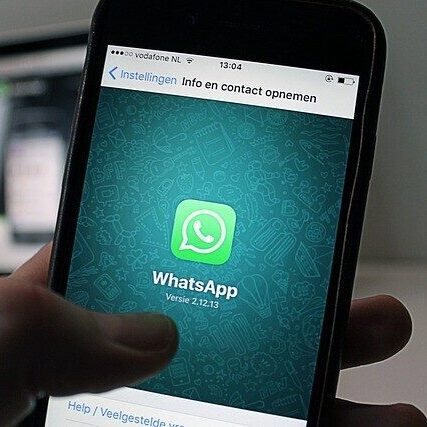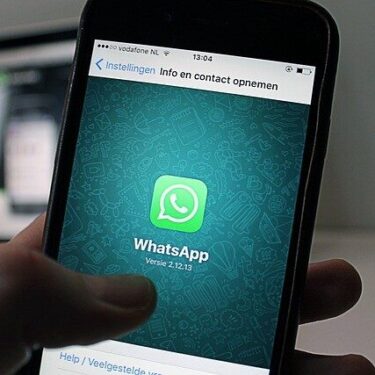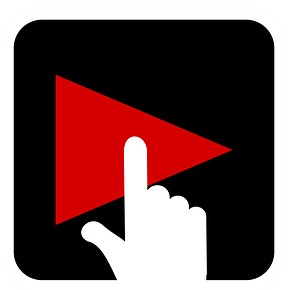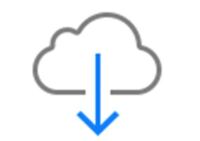みなさん、こんな経験ないですか?
アプリをダウンロードしようとしたら、「親の承認が必要です」って出てきて先に進めない…。
あるいは、「親の承認ってどうやって解除するの?」って悩んでる人も多いはず。
そこで、この記事では、iPhoneの「親の承認」機能について理解しながら、解除の手順までしっかり紹介します。
ファミリー共有の設定変更や、スクリーンタイムの制限解除など、今すぐ使える情報が満載!
この記事で紹介しているのは、つぎの3つ!
- 親の承認機能って何?どういう仕組みなの?
- 承認を解除するための手順(ファミリー共有やスクリーンタイムの設定の解除など)
- 親の承認を解除することで得られるメリットと注意すべきポイント
この記事を読めば、面倒な承認リクエストに悩まされることもありません。
アプリのダウンロードも自由にできるようになるはず!
【iPhone】アプリに表示される親の承認とは
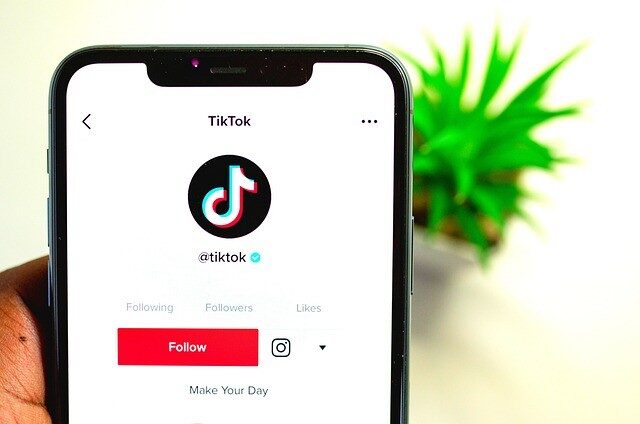
iPhoneで子どもがアプリをダウンロードしようとすると出てくる「親の承認」は、「承認と購入のリクエスト」っていう機能。
この機能をオンにしておくと、子どもがApp Storeでアプリをダウンロードしようとした時に「承認を求める」ボタンが出てくるんです。
子どもがそのボタンをタップすると、親のiPhoneに通知が届いて、親がOKを出すまではダウンロードできない仕組みになってます。
子どもが「このゲームやりたい!」って言ってきても、まず親のスマホに通知が届くので、よく分からないアプリを勝手に入れられる心配がなくて安心なんです。
設定方法は?
この機能を使うには「ファミリー共有」を設定する必要があります。ファミリー共有を使えば、13歳未満の子どもでもApple IDを作れるし、親のアカウントとちゃんとリンクされるんです。
設定の手順はこちら!
- 親のiPhoneで「設定」→「ファミリー」を開く
- 子どもの名前を選ぶ
- 「承認と購入のリクエスト」をタップ
- 「購入に対して承認を必要とする」をオンにする
承認の流れ
承認の流れはこんな感じになります。
- 子どもがアプリをダウンロードしようとすると、「承認を求める」ボタンが出現
- タップすると親のスマホに通知が届く
- 親が内容をチェックして、OKなら「入手する」をタップ
- 承認後、それで子どものスマホにダウンロード完了!
ある家庭の子どもが無料ゲームを入れたいって言ってきたそうなんですが、そのゲームのレビューや評価をチェック。そしたら課金の仕掛けがすごいゲームで……
「これはやめとこっか」って話して、別のゲームを探すことに。こういうチェックができるのって、ありがたいですよね!
承認リクエストが届かない時は?
たま〜に、子どもからの承認リクエストが親に届かないこともあります。そんな時は、以下の方法を試してみてください!:
- デバイス名の変更:「設定」→「一般」→「情報」→「名前」で変更可能!
- 「「承認と購入のリクエスト」を一度オフにしてから再度オン:「「設定」→「ファミリー」→子どもの名前→「承認と購入のリクエスト」で切り替えできます!
こういうちょっとしたトラブルは意外とあるんです。覚えておくと安心!
【iPhone】アプリの親の承認を解除する方法
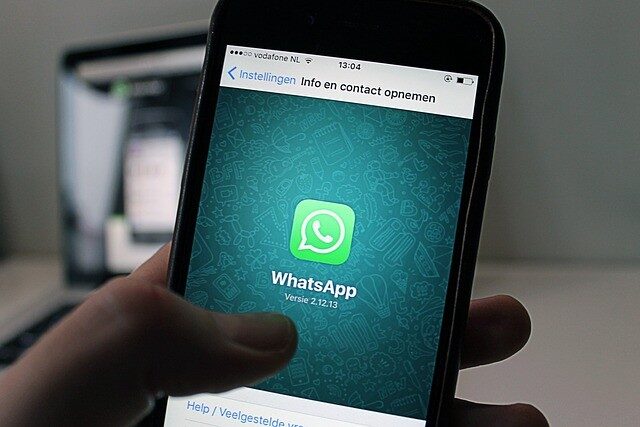
iPhoneアプリの親の承認を解除したいとき、いくつかの方法があるんです!
いちいち親の承認が必要になる設定…正直、面倒くさくありませんか?
私も昔、毎回「お願い!」って頼むのが本当に大変だったんです。そんなときに、いくつか解除の方法を調べてみたので紹介します!
ファミリー共有で承認リクエストを解除する方法
管理者(親)のiPhoneで、次の手順をやってもらってください。
- 管理者(親)のiPhoneで設定を開きます。
- 「iCloud」を選択し、「ファミリー共有」に進みます。
- 「家族の名前」をタップし、「承認と購入のリクエスト」を選択します。
- 「購入に対して承認を必要とする」の設定を無効にします。
これで、承認リクエストが解除されます!スムーズにアプリを入れられるように!
ただし、親が協力してくれないと解除は難しいんです…。ここがちょっと厄介ポイント。
友達もお願いしたけど「ダメ!」って言われたってよく聞きます。
スクリーンタイム制限で承認リクエストを解除する方法
ファミリー共有を解除しても、なぜか承認リクエストが残る…そんなときはスクリーンタイムの制限が原因かもしれません。
- iPhoneの設定を開きます。
- 「スクリーンタイム」を選択します。
- 「スクリーンタイムを変更」をタップします。
- スクリーンタイムパスコードを入力します。
- 「スクリーンタイムをオフ」を選択して、スクリーンタイムを無効にします
ちなみに、パスコードを忘れてしまった場合は専用ソフトを使う方法もありますが、自己責任でお願いします!
その他の対処法もいろいろ
- デバイスの名前を変えてみる
親と同じ名前だとリクエストが届かないことも。名前変更は意外と効果あります。 - iPhoneを最新バージョンにアップデート
「設定」→「一般」→「ソフトウェアアップデート」から、アップデートしてみましょう。 - とりあえず再起動
めちゃくちゃ単純だけど、これで直るケースもあります。
結論から言うと、自分のiPhoneだけで親の承認を完全に解除するのは難しいんです。「iPhoneを探す」をオフにしたり、デバイスを再起動したりしても、解除できないケースが多いんですよね。
たとえファミリー共有のグループから抜けたとしても、スクリーンタイムの制限が残ってると、アプリをダウンロードするときに親の承認が必要なままになってることもけっこうあります。
【iPhone】アプリの親の承認を解除するメリットとデメリット
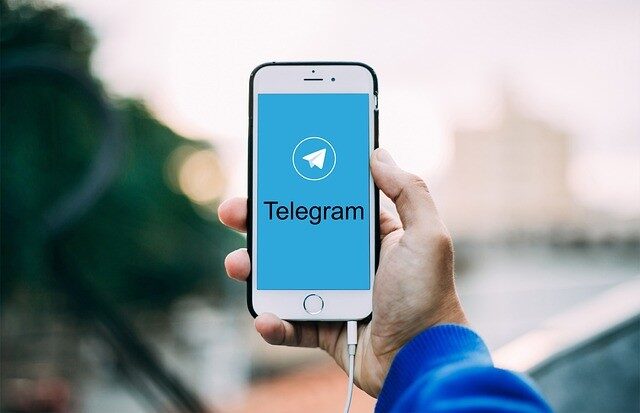
次に、アプリの親の承認を解除するメリットとデメリットについて説明していきます。
メリット
- 自由にアプリをダウンロードできる
親の許可なしで、自分の判断でアプリを入れられるようになるんです。たとえば友達に「このアプリ一緒にやろうよ!」って誘われた時でも、すぐにダウンロードして参加可能! - 面倒な手続きが不要
アプリを入れるたびに「これ入れてもいい?」って親に聞く手間、なくなります。友達の中には「毎回親のiPhoneを借りて承認してもらってた」って人もいたので、それがないのはけっこうラクなんですよ。 - 自立心が育つ
特に高校生くらいになると、自分で判断する機会って大事だと思うんです。私も、自分でアプリを選ぶようになってから「これ本当に必要かな?」ってちゃんと考えるようになりました。
デメリット
- 不適切なコンテンツにアクセスするリスク
親のチェックがなくなると、年齢に合わないアプリやちょっと危険なコンテンツにもアクセスしやすくなってしまうんです。特に小学生や中学生は注意が必要! - 課金トラブルの可能性
アプリ内課金も、親の承認なしでできるようになるので、高額な課金に気づかず使ってしまうケースも…。 - スマホ依存のリスク
制限がないと、アプリで遊ぶ時間も増えてしまいがち。スマホ依存になってしまう危険もありますよね。私も制限がなくなった直後は、ついつい夜遅くまでゲームしてしまって…。
【iPhone】アプリの親の承認を解除するとバレちゃう?

結論から言うと、親の承認を解除するとバレる可能性が高いんです。
承認の設定って、基本的に親のデバイスからしか変更できないんです。だから、親の操作が必要になります。
ファミリー共有の設定をいじると、親に通知が飛ぶこともあるみたいなんです。やっぱり親のアカウントに関わる部分なので、変更したら絶対に何かしらの痕跡が残ります。
こっそり解除するのはちょっとリスキーかも…。正直に相談してみるのもアリかもしれません!
よくある質問:iPhoneの承認って何歳まで必要?
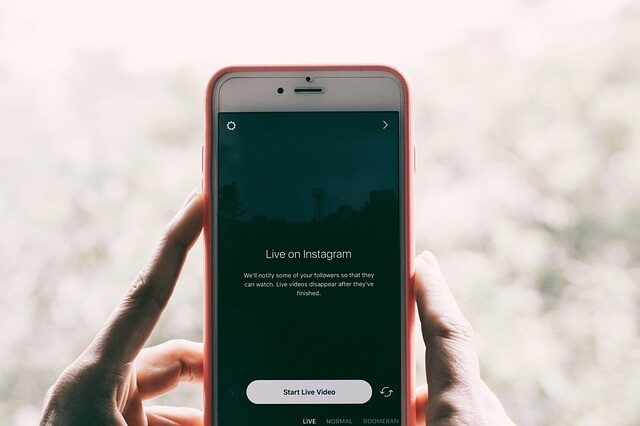
調べてみたところ、基本的に18歳未満は親の承認が必要になるみたいです。でも、設定次第で自由にできるみたいなんです。
一方で、年齢だけじゃなくて、子どもの性格や成熟度も大事なポイント!責任感が強い子は親の承認なしでも大丈夫かもしれません。
結局は、親子でよく話し合うことが大事なんです。成長に合わせて、少しずつ自由を増やしていくのがベストなんじゃないでしょうか?
アプリの「親の承認」を解除してiPhoneを使いこなそう!

この記事では、iPhoneアプリの「親の承認」の解除方法について紹介しました。
アプリをダウンロードするたびに親の承認を求められる…そんな悩みを解消したい方にぴったりです。
解除の方法は、以下の3つ!
- 解除方法①:ファミリー共有の「承認と購入のリクエスト」をオフにする(※親の協力が必要です)。
- 解除方法②:スクリーンタイムの設定を変更する(パスコードがわからないと変更できません)。
- 解除方法③:デバイスの名前を変更したり、ソフトウェアのアップデートを試してみる。
この機能、もともとは子どもの安全を守るための仕組み。でも、もう自分で判断できるなら、ちょっと手間が増えるだけの存在かもしれんません。
自由にアプリを選んで使えるようになると、スマホライフが一気に快適になるはず!